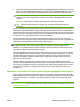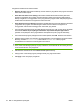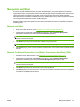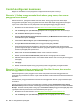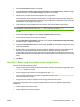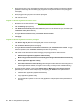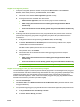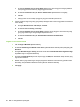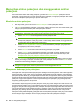HP CM8060/CM8050 Color MFP with Edgeline Technology - Panduan Administrator Sistem
Langkah 3: Konfigurasi perizinan
1. Anda perlu mengubah perizinan standar untuk perizinan Device User. Pada tab Device
Access, dalam daftar perizinan, pilih Device User, dan klik Edit.
a. Pilih kotak cek di sebelah E-mail application [Aplikasi e-mail].
b. Kosongkan kotak cek di sebelah item-item berikut:
●
Administrator application, dan semua item yang tercantum di dalamnya.
●
Make a Copy with Professional Color Quality [Salin dengan Kualitas Warna
Profesional]
●
Print with Professional Color Quality [Cetak dengan Kualitas Warna Profesional]
c. Klik OK.
2. Sekarang buat salinan perizinan Device User yang telah diedit, dan perbarui untuk membuat
perizinan baru bagi orang yang boleh menggunakan penyalinan dan pencetakan berwarna
Professional .
a. Di bagian Permission sets [Perizinan], pilih Device User, dan klik Copy.
b. Di sebelah New Permission Set Name [Nama Perizinan Baru], ketikkan nama, seperti
“Kualitas Warna Profesional Dibolehkan”.
Klik OK. Periksa apakah perizinan baru muncul dalam daftar.
c. Pilih perizinan baru, dan klik Edit.
d. Pilih kotak-kotak cek di sebelah item berikut sehingga anggota perizinan ini dapat
menggunakannya:
●
Make a Copy with Professional Color Quality [Salin dengan Kualitas Warna
Profesional]
●
Print with Professional Color Quality [Cetak dengan Kualitas Warna Profesional]
CATATAN: Jangan isi kotak cek untuk Administrator Application [Aplikasi Administrator].
Langkah 4: Buat pengguna dan grup baru untuk akses perangkat
Untuk melakukan langkah ini, tentukan perizinan standar yang berlaku untuk sebagian besar pengguna.
Untuk memberikan hak akses tambahan bagi administrator dan orang yang bekerja pada bagian iklan,
tambahkan pemetaan yang memberikan perizinan berbeda untuk masing-masing pengguna itu.
Sebelum memulai langkah ini, carilah nama-nama eksak pengguna dan grup yang ditentukan dalam
Windows Active Directory. Gunakan jalur UNC lengkap.
1. Pilih tab Users/Groups.
2. Pilih Device User untuk Default Permission Set for Windows Users [Perizinan Standar untuk
Pengguna Windows].
3. Atur perizinan bagi pengguna yang memiliki akses ke Administrator Application pada panel kontrol.
a. Di bagian Windows User and Groups, klik New.
b. Di sebelah User or Group, pilih User.
IDWW Contoh konfigurasi keamanan 83